شاخصهای کمپین¶
شاخصهای کمپین آمارها و تحلیلهای دقیق در یک کمپین بازاریابی هستند که موفقیت و اثربخشی آن را اندازهگیری میکنند. فعالیتهای بازاریابی فعالشده، بلوکهای فعالیت مرتبط را با شاخصهای آنی در فرم جزئیات کمپین پر میکنند.
تحلیلهای فعالیت¶
در بخش گردش کار یک فرم جزئیات کمپین در برنامه اتوماسیون بازاریابی، جایی که فعالیتهای مختلف کمپین قرار دارند، مجموعهای از دادههای مفید در هر بلوک فعالیت فردی مانند تعداد ارتباطات ارسال شده، درصد پیامهایی که کلیک شدهاند و موارد دیگر قابل مشاهده است.
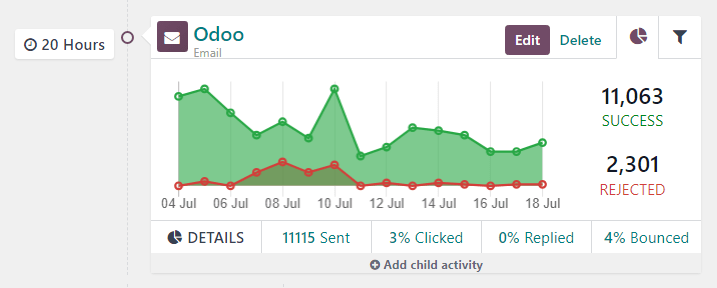
در سمت چپ بلوک فعالیت، زمان محرک پیکربندی شده به عنوان یک مدت زمان (ساعتها, روزها, هفتهها, یا ماهها) نمایش داده میشود، اگر به دورهای پس از شروع گردش کار مربوط باشد.
توجه
اگر زمان محرک به فعالیت دیگری یا اقدام محرکی وابسته باشد (مانند ایمیل: پاسخ داده شد و غیره)، زمان به همراه اقدام لازم برای فعال شدن آن فعالیت نمایش داده میشود (مثلاً پاسخ داده شده پس از ۲ ساعت).
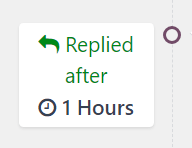
در بلوک فعالیت، یک آیکون نشاندهنده هر نوع فعالیت است. آیکون ✉️ (پاکت) به معنای ایمیل بودن فعالیت است. سه آیکون کوچک و متصل ⚙️ (چرخدنده) به معنای یک اقدام داخلی است. و یک آیکون کوچک 📱 (موبایل) به معنای یک پیامک است.
نکته
نام نوع فعالیت نیز با فونت کوچکتر در زیر عنوان فعالیت نمایش داده میشود.
در کنار آیکون فعالیت، در بالای بلوک فعالیت، عنوان فعالیت قرار دارد. در سمت راست عنوان فعالیت، دکمههای ویرایش و حذف وجود دارند.
روی ویرایش کلیک کنید تا فرم پاپآپ باز کردن: فعالیتها برای آن فعالیت خاص باز شود، که در آن میتوان آن فعالیت را ویرایش کرد. روی دکمه حذف کلیک کنید تا آن فعالیت خاص به طور کامل از گردش کار حذف شود.
همچنین ملاحظه نمائید
فعالیتهای گردش کار
زبانه نمودار فعالیت¶
در هر بلوک فعالیت، زبانه نمودار (آیکون نمودار دایرهای) به صورت پیشفرض باز است و شاخصهای مرتبط را به عنوان یک نمودار خطی ساده نمایش میدهد. شاخصهای موفقیت با سبز و شاخصهای رد شده با قرمز نمایش داده میشوند.
نمایش عددی فعالیتهای موفقیتآمیز و رد شده در سمت راست نمودار خطی نمایش داده میشود.
نکته
با حرکت روی هر نقطه در نمودار خطی بلوک فعالیت، جزئیات تفکیکی از دادهها برای آن تاریخ خاص نمایش داده میشود.
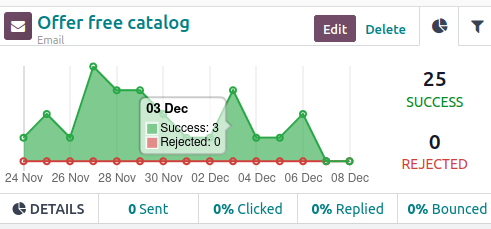
در زیر نمودار در بلوک فعالیت، برای انواع فعالیتهای ایمیل یا پیامک، یک خط از ارقام دادههای قابل دسترسی نمای کلی از فعالیت کمپین را ارائه میدهد، از جمله: ارسال شده (عددی)، کلیک شده (درصدی)، پاسخ داده شده (درصدی) و برگشت داده شده (درصدی).
نکته
با کلیک روی هر یک از این آمارها در خط جزئیات، در زیر نمودار خطی، صفحهای جداگانه نمایش داده میشود که شامل هر رکورد خاص برای آن نقطه داده است.
زبانه فیلتر فعالیت¶
در کنار زبانه نمودار در بلوک فعالیت، گزینهای برای باز کردن زبانه فیلتر (که با یک آیکون فیلتر/قیف نمایش داده میشود) وجود دارد.
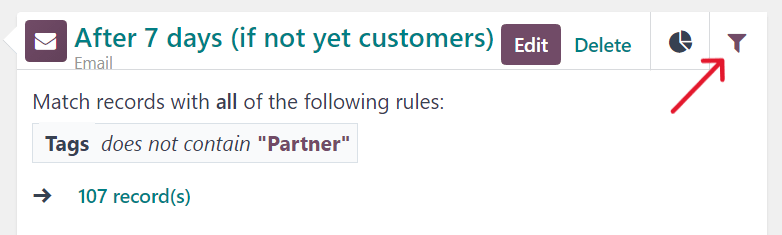
با کلیک روی زبانه فیلتر در یک بلوک فعالیت، مشخص میشود که فیلترهای خاص برای آن فعالیت کمپین چیست و چند رکورد در پایگاه داده با آن معیار خاص مطابقت دارند.
نکته
با کلیک روی لینک رکوردها در زیر فیلتر نمایش داده شده، یک پنجره پاپآپ جداگانه باز میشود که شامل لیستی از تمام رکوردهایی است که با قوانین فعالیت کمپین خاص مطابقت دارند.
ردیاب لینک¶
اودوو تمامی URLهایی که در کمپینهای بازاریابی استفاده میشوند را ردیابی میکند. برای دسترسی و تحلیل این URLها به مسیر بروید. این عمل صفحهای با نام آمار لینک را نمایش میدهد که در آن میتوان تمامی URLهای مرتبط با کمپین را تحلیل کرد.
نمای پیشفرض در صفحه آمار لینک، نمایش به صورت نمودار میلهای است، اما گزینههای نمایش دیگری در گوشه بالا-چپ موجود است. میتوانید آمارها را به صورت نمودار خطی یا نمودار دایرهای مشاهده کنید.
علاوه بر این، امکان مشاهده آمارها به صورت تجمعی نیز وجود دارد و دادهها میتوانند به ترتیب نزولی یا صعودی مرتب شوند.
در سمت چپ گزینههای نمایش، منوی کشویی اندازهگیریها وجود دارد. با کلیک روی آن، گزینههایی برای مشاهده تعداد کلیکها یا مجموع موجود است. همچنین در سمت راست منوی اندازهگیریها، میتوانید با کلیک روی دکمه وارد کردن در صفحه گسترده، دادهها را به صفحه گسترده اضافه کنید.
همچنین در گوشه بالا-راست صفحه آمار لینک و در سمت راست نوار جستجو، گزینههای نمایش اضافی وجود دارد: نمایش پیشفرض نمودار، نمایش جدول پیوت و نمایش فهرست.
ردیابیها¶
اودوو تمامی فعالیتهای انجام شده در هر کمپین بازاریابی را ردیابی میکند. دادههای مرتبط با این فعالیتها در صفحه ردیابیها قابل دسترسی و تحلیل هستند که میتوان از مسیر به آن دسترسی داشت.
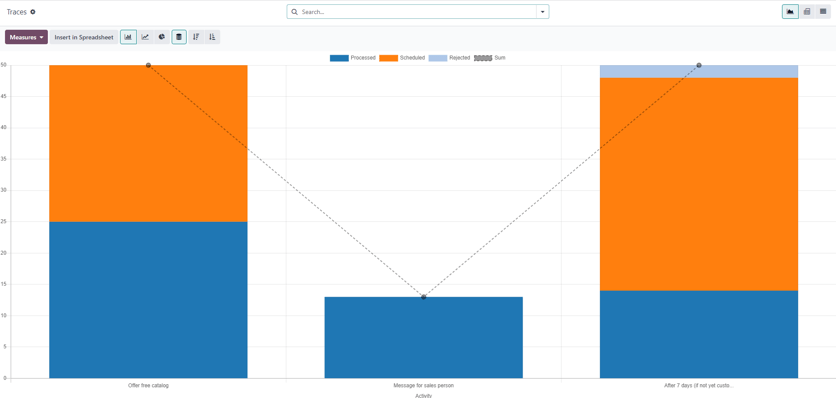
نمای پیشفرض در صفحه ردیابیها، نمایش به صورت نمودار میلهای است، اما گزینههای نمایش دیگری در گوشه بالا-چپ موجود است. میتوانید آمارها را به صورت نمودار خطی یا نمودار دایرهای مشاهده کنید.
در بالای نمودار، یک کلید رنگی وجود دارد که به کاربر اطلاع میدهد کدام فعالیتها پردازش شده، برنامهریزی شده و رد شده هستند. همچنین یک نشانگر خط بیرونی برای اطلاع کاربران از مجموع برخی فعالیتها وجود دارد.
علاوه بر گزینههای مختلف نمایش در گوشه بالا-چپ صفحه ردیابیها، امکان مشاهده آمارها به صورت تجمعی نیز وجود دارد و دادهها میتوانند به ترتیب نزولی یا صعودی مرتب شوند.
در سمت چپ گزینههای نمایش، منوی کشویی اندازهگیریها وجود دارد. با کلیک روی آن، گزینههایی برای مشاهده شناسه سند یا مجموع موجود است. همچنین در سمت راست منوی اندازهگیریها، میتوانید با کلیک روی دکمه وارد کردن در صفحه گسترده، دادهها را به صفحه گسترده اضافه کنید.
همچنین در گوشه بالا-راست صفحه آمار لینک و در سمت راست نوار جستجو، گزینههای نمایش اضافی وجود دارد: نمایش پیشفرض نمودار، نمایش جدول پیوت و نمایش فهرست.
شرکتکنندگان¶
اودوو تمامی شرکتکنندگان مرتبط با هر کمپین بازاریابی را ردیابی میکند. دادههای مرتبط با این شرکتکنندگان در صفحه شرکتکنندگان قابل دسترسی و تحلیل هستند که میتوان از مسیر به آن دسترسی داشت.
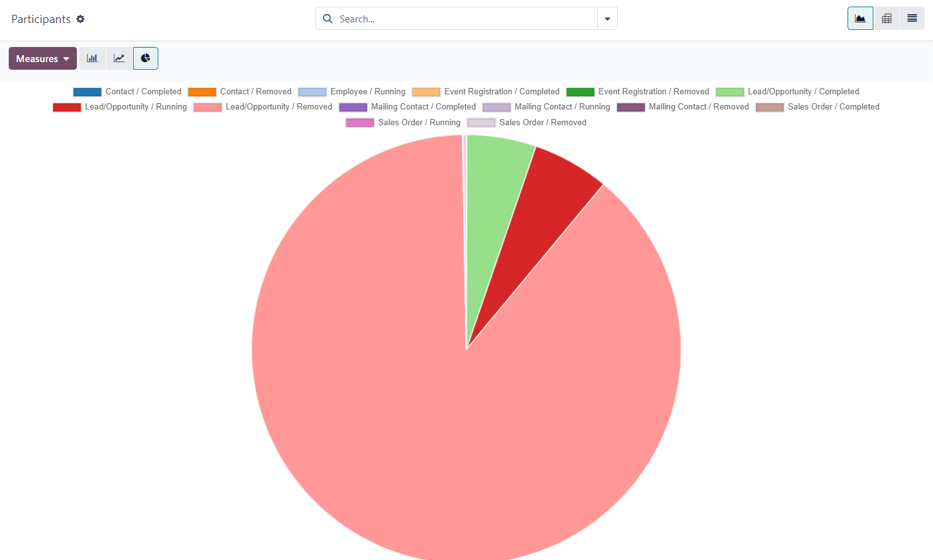
نمای پیشفرض در صفحه شرکتکنندگان، نمایش به صورت نمودار دایرهای است، اما گزینههای نمایش دیگری در گوشه بالا-چپ موجود است. میتوانید آمارها را به صورت نمودار خطی یا نمودار میلهای مشاهده کنید.
در بالای نمودار، یک کلید رنگی وجود دارد که نوع شرکتکنندگان نمایش داده شده در نمودار را توضیح میدهد.
در سمت چپ گزینههای نمایش، منوی کشویی اندازهگیریها وجود دارد. با کلیک روی آن، گزینههایی برای مشاهده شناسه رکورد یا مجموع موجود است. همچنین در سمت راست منوی اندازهگیریها، میتوانید با کلیک روی دکمه وارد کردن در صفحه گسترده، دادهها را به صفحه گسترده اضافه کنید.
همچنین در گوشه بالا-راست صفحه آمار لینک و در سمت راست نوار جستجو، گزینههای نمایش اضافی وجود دارد: نمایش پیشفرض نمودار، نمایش جدول پیوت و نمایش فهرست.